发布时间:2021-06-01 15: 19: 35
处理复杂且具有嵌套结构的代码文本时,我们经常需要对特定行列进行编辑,暂时隐藏其它文字段落将会有效减少出错率并使得编辑界面更加简洁。因此使用UltraEdit文本编辑器(win10)中的代码折叠功能对用户而言成了一项必不可少的技能。
在UltraEdit界面左边的行目数的右侧,我们可以看到含有“+”或“-”的方框(图1),点击方框将会展开或折叠对应的文字段落。
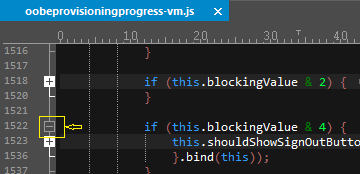
当我们选择一个方框后面的大括号(图2),UltraEdit会自动选择它对应的另一半括号,两个括号中间包含的段落就是该方框将会折叠的段落。例如在图2中,点击第14行右侧的减号框将会隐藏两个大括号中间的第15行。
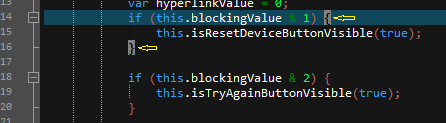
我们还可以在UltraEdit中对代码折叠功能本身做一些调整。在“高级”工具栏中点击“设置”选项,找到左侧导航下面的“编辑器显示”下的“代码折叠”选项,我们可以在右侧的调整选项中根据需要对功能做出修改(图3)。
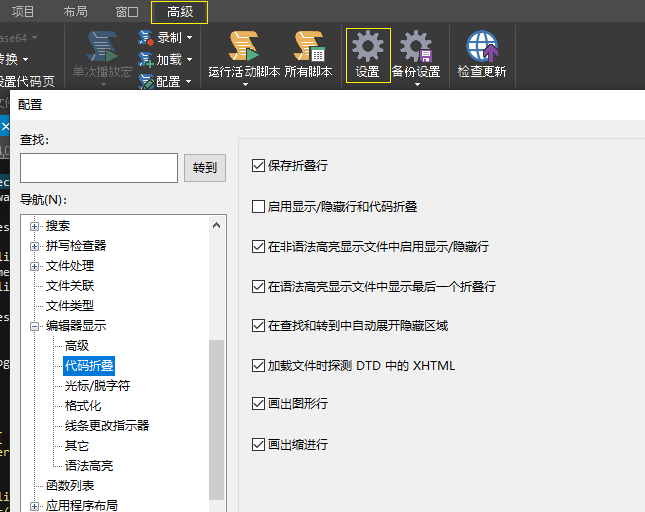
在窗口的选择项中勾选“保存折叠行”,被折叠的代码段落将不会在用户会话中改变;
勾选“启用显示/隐藏行和代码折叠”将会在UltraEdit中显示或彻底隐藏代码折叠功能;
勾选“在非语法高亮显示文件中启用显示/隐藏行”,该选项服务于需要隐藏部分非高亮文本部分的操作,选择想要隐藏的代码部分并按Ctrl+ -键可以折叠或展开该文本部分;
勾选“在语法高亮显示文件中显示最后一个折叠行”将会显示或隐藏一个折叠项的最后一行;
勾选“在查找和转到中自动展开隐藏区域”选项,在使用“查找”或“转到”功能时,包含目标字符的折叠部分将会自动展开;
勾选“加载文件时探测DTD中的XHTML”,编辑器将会试图将文件用XHTML 1.0或XHTML 1.1语言标记,如果文件无法被识别为XHTML,将会被用特殊的代码折叠规则标记;
勾选“画出图形行”选项将会在一个折叠项的左侧空白部分从上到下画出竖线;
勾选“画出缩进行”选项将会在可折叠项的编辑部分画出竖线。
我们还可以在UltraEdit中修改默认值来自定义折叠符号的识别字符。在软件的默认设置中,各类标记语言所识别的折叠项开始字符串为“{”、“If”和“Elself”,它们对应的结尾字符串分别为“}”、“Elself”和“End If”。
如果当前文本标记语言的折叠设定中没有我们想要的字符串(图4),我们需要在工具栏的“设置”中找到“句法高亮”选项,并打开该标记语言的词语文件进行手动输入(图5)。
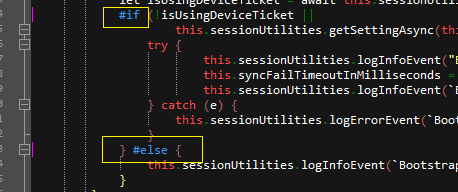
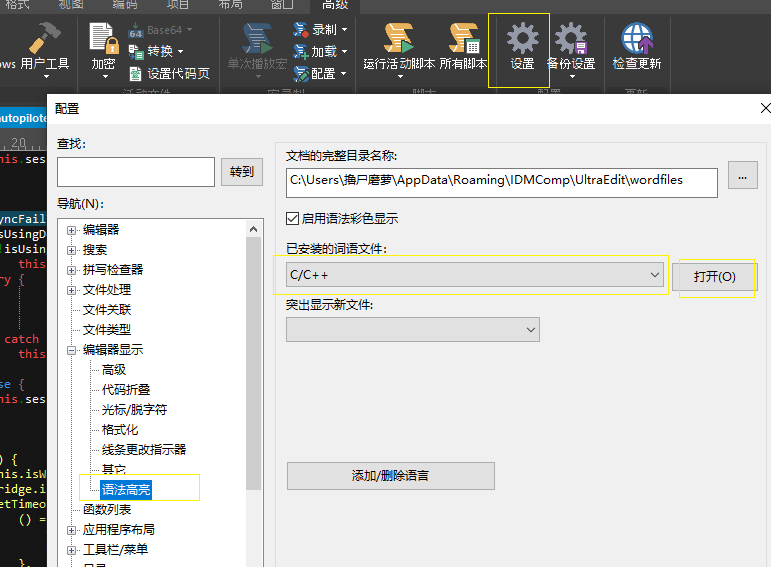
在打开的C++词语文件中,找到设定开始和结尾字符串的语句“/Open Fold Strings = “{””和“/Close Fold Strings = “}””(图6),并在默认字符串后面输入“#if”和“#else”。之后保存并关闭词语文件,再重启UltraEdit文本编辑器。
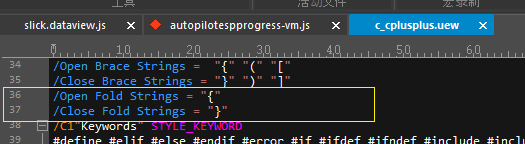
重启后,我们就可以看到折叠项已经成功地按照我们设定的字符排列了(图7)。

以上是如何在UltraEdit文本编辑器(win10)中使用代码折叠功能的简单说明。通过对该功能的灵活运用可以极大的提高用户的工作效率。
作者:慧生妙法
展开阅读全文
︾
读者也喜欢这些内容:

UltraEdit怎么替换一样的开头,UE编辑器批量替换则么做
UltraEdit作为一款多功能的文本编辑器,在程序开发和数据处理方面具有不小的影响力。但除了基础的编辑功能,它还有一个经常被忽视但极其强大的功能,那就是批量替换。这个功能在处理大规模文本数据,尤其是需要替换相同开头或者特定格式的文本时,具有不可或缺的价值。...
阅读全文 >

ultraedit怎么可以调成折叠代码功能,为什么编程的时候需要折叠代码
在编程的世界中,高效的代码编辑器是程序员的得力助手。UltraEdit(以下简称UE)作为一款备受程序员青睐的编辑工具,提供了众多功能,其中折叠代码功能备受关注。本文将深入探讨如何启用UE的折叠代码功能,以及折叠代码在编程过程中的重要性。编程不再是繁琐的任务,通过合理利用UE的功能,您将事半功倍。...
阅读全文 >
用UltraEdit编辑竖行文字 UE如何实现竖化操作
随着信息时代的发展,文字排版已经不再局限于水平方向,竖行文字成为一种独特的排版方式。在编程、排版、设计等领域,实现竖化操作有时是必需的。而UE编辑器(UltraEdit)作为一款强大的编辑工具,也提供了实现竖化操作的功能。本文将详细介绍如何在UE编辑器中用UltraEdit编辑竖行文字,并深入探讨UE如何实现竖化操作,为您展示全面的指南。...
阅读全文 >

UltraEdit安装激活换机教程 如何生成脱机许可证
UltraEdit是深受编程人士喜爱的代码编辑器之一,简洁干净的工作界面,标配的语法高亮功能,代码折叠等高效编程功能,并且,还支持HTML、PHP和JavaScript等语法,让代码编辑、文档内容处理更加方便。...
阅读全文 >